Configuración de Linux y Apache para conseguir comportamiento web en local
Con lo visto en la sección anterior podemos utilizar nuestra máquina como un servidor web con tecnologia PHP, y acceso a BBDD (Bases de Datos) pero de momento debemos acceder a las páginas creadas desde el navegador como http://localhost/carpeta-de-proyecto/ruta-pagina-web.html (p.e.)
Lo que pretendemos lograr es poder acceder a nuestro proyecto tal y como lo harimos con un servidor en internet, http://www.mi-dominio.local
Fijate que el TLD del dominio (.com .es .en ...) lo he puesto como .local, la razón de esto no es mero capricho, sino porque lo que vamos a hacer a continuación es decirle a nuestra máquina y a Apache es que este dominio se encuentra en nuestra máquina, y si pusieramos un TLD como p.e. .com para un dominio en producción existente en internet no podríamos acceder a las páginas situadas en internet, ya que nuestro ordenador siempre las buscaría en local.
Considero que la elección de .local como costumbre es adecuada ya que la relación de su situación es inmediata, sobre todo si utilizamos el dominio .local para pruebas de un dominio en producción en internet, antes de aplicar los cambios.
Empezamos con la configuración de Linux:
Abrimos un terminal y ejecutamos sudo gedit con lo que abriremos un editor con permisos de administrador. Ahora podremos editar archivos del sistema y modificarlos. Desde gedit abrimos el archivo /etc/hosts y añadimos los siguientes cambios por cada uno de los dominios que queramos utilizar de forma local
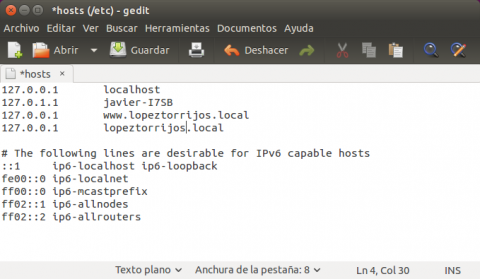
A la izquierda una IP 127.0.0.1 que representa a la máquina en la que estamos localhost, le estamos diciendo que el dominio que indicamos en la derecha debe buscarlo en la propia maquina sin salir a internet.
127.0.0.1 www.dominio.tld
Añadimos tambien la linea sin (www.), para que así resuelva mas rapido si utilizamos el nombre del dominio sin www
127.0.0.1 dominio.tld
y ahora archivo->guardar
ya podemos cerrar gedit.
Ahora debemos configurar apache
Decidimos en que carpeta vamos a guardar nuestros proyectos, por ejemplo www en nuestra carpeta personal, una en la que tengamos acceso de lectura y escritura. (p.e.:/home/usuario/www)
Primero modificamos el archivo de configuración para poder utilizar hosts virtuales
Ejecutamos sudo gedit y en archivo->abrir localizamos el archivo:
/opt/lampp/etc/httpd.conf
Buscamos las líneas donde se indican
<Directory "/opt/lampp/htdocs">
...
...
</Directory>
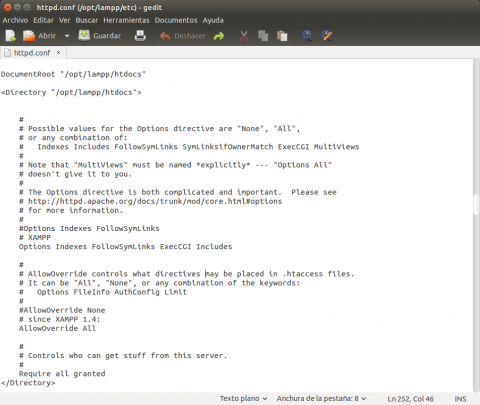
Copiamos las líneas (Las líneas que se ven en la imagen) entre
<Directory "/opt/lampp/htdocs">
y el primer
</Directory>
ambas incluidas
las duplicamos
y en las líneas nuevas que acabamos de duplicar, sustituimos /opt/lamm/htdocs por /home/usuario/www quedando un bloque con /opt/lamm/htdocs
<Directory "/opt/lampp/htdocs">
...
...
</Directory>
y otro bloque con /home/usuario/www
<Directory "/home/usuario/www">
...
...
</Directory>
Ahora buscamos las líneas
# Virtual hosts
# Include etc/extra/httpd-vhosts.conf
y descomentamos la segunda (le quitamos el caracter #), quedando como sigue
# Virtual hosts
Include etc/extra/httpd-vhosts.conf
Guardamos y podemos cerrar gedit
Por último debemos configuar en que directorio se guardarán los archivos para cada dominio local (dentro de /home/usuario/www).
Ejecutamos sudo gedit y en archivo->abrir localizamos el archivo:
/opt/lampp/etc/extra/httpd-vhosts.conf
comentamos los ejemplos que incluye el archivo, (colocamos el caracter # al inicio de cada linea)
Cada dominio virtual comienza con
<VirtualHost *:80>
y termina con
</VirtualHost>
por cada dominio local que necesitemos debemos incluir un bloque, con almenos la siguiente información, cambiando la información adecuada para vuestras necesidades. Creamos uno adicional para localhost.
<VirtualHost *:80>
DocumentRoot "/opt/lampp/htdocs"
ServerName localhost
</VirtualHost>
<VirtualHost *:80>
DocumentRoot "/home/javier/www/lopeztorrijos"
ServerName lopeztorrijos.local
ServerAlias www.lopeztorrijos.local
</VirtualHost>
guardamos el archivo y podemos cerrar gedit. Cuando lo necesitemos ahora ya podemos inicar apache desde el panel de control de XAMPP.

Añadir nuevo comentario